Windows10系统之家 - 安全纯净无插件系统之家win10专业版下载安装
时间:2016-11-23 10:12:30 来源:Windows10之家 作者:hua2015
在WIn10系统使用过程中,如果用户想使用键盘来当做鼠标使用时,如何设置呢?相信大家一定对此感到非常的有兴趣。今天小编就给大家分享win10键盘控制鼠标的开启设置方法。
1、按“Win+i”组合键打开【windows 设置】,点击【轻松使用】;

2、在左侧点击“鼠标”;
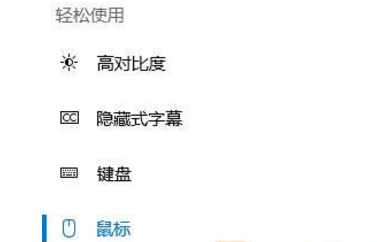
3、在右侧窗口中,将“使用数字小键盘在屏幕上移动鼠标”的开关打开;
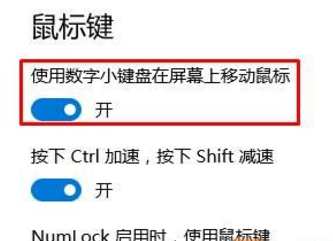
以上就是win10键盘控制鼠标的开启设置方法介绍了,有需要的用户,请参照以上方法开启吧。
相关文章
热门教程
热门系统下载
热门资讯





























